LogMeIn Resolve Console desktop dell'agente
L ' LogMeIn Resolve Console Desktop per agenti è disponibile come applicazione nativa autonoma per Windows e macOS. Questo articolo fornisce informazioni su come scaricare e installare la Console Desktop.
La Console desktop per agenti offre le stesse funzioni e funzionalità della Console web.
Tip: Per accedere alla console devi avere un account. Configura un account se non l'hai ancora fatto.
Come posso scaricare e aprire la Console desktop per agenti?
Il download è disponibile nel menu
Il mio profilo nell’angolo superiore destro, oppure puoi effettuarlo manualmente.
- Download dal menu Il mio profilo
-
- Accedi al LogMeIn Resolve Console Web all ' https://console.gotoresolve.com/support.
- Nella barra superiore della console, clicca sull'icona del tuo profilo a destra e seleziona Scarica l'applicazione desktop dell'agente.
- Seleziona la tua piattaforma per scaricare il programma di installazione.
- Una volta completato il download, esegui il programma di installazione e segui le istruzioni sullo schermo.
- Quando la Console desktop per agenti è stata installata correttamente, seleziona Lancia la Console desktop per agenti.
Si apre la Console desktop per agenti e il tuo accesso viene effettuato automaticamente.
- Download manuale
- Puoi anche scaricare manualmente l’installer della Console desktop per agenti usando uno dei seguenti link. Esegui l’installer, quindi accedi con le credenziali LogMeIn Resolve.
Come risolvere i problemi tecnici nella Console Desktop?
Quando l'interfaccia della Console Desktop
LogMeIn Resolve o una sessione di supporto remoto si blocca a causa di un problema tecnico, puoi riparare la Console Desktop per risolvere l'errore. Per farlo, dal menu
Desktop Console, seleziona
Ripara.
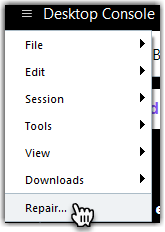
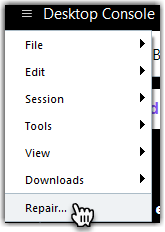
Hai le seguenti opzioni:
- Riparazione morbida
- Questa opzione cancella la cache del browser e ricarica la console in cinque secondi.
- Riparazione difficile
- Questa opzione cancella la cache e i cookie del browser, elimina il contenuto della memoria locale e ricarica la console in cinque secondi.
Note: La riparazione della Desktop Console potrebbe avere un impatto sulle sessioni di supporto attive.
Article last updated: 22 May, 2025
